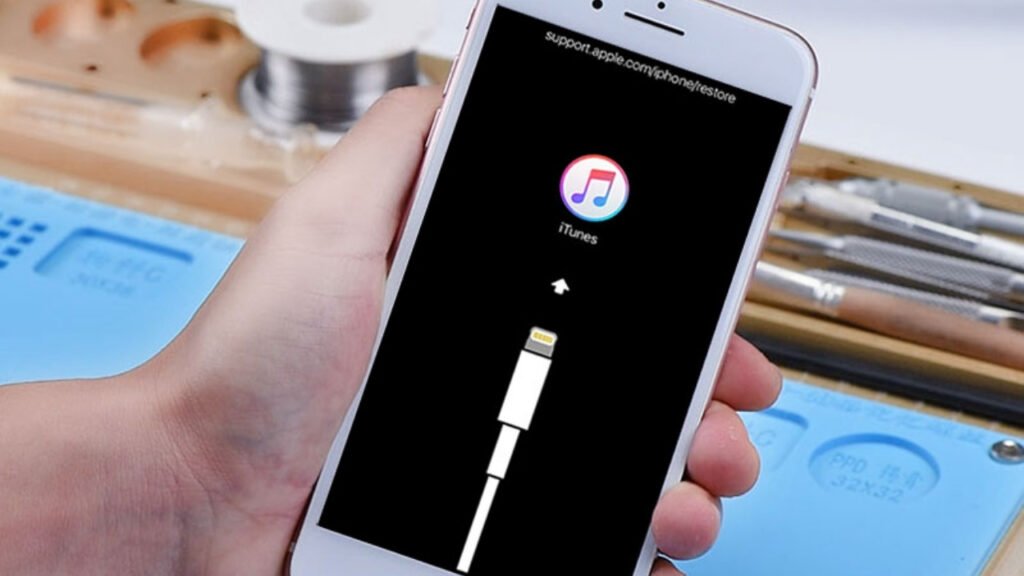
Bilgisayarın iPhone’u Görmemesi Sorununun Adım Adım Çözümü
Apple’ın iPhone modelleri oldukça geniş bir kullanıcı kitlesine sahiptir. Bu telefonların kullanımı oldukça basit olsa da, bazen bilgisayar üzerinden yönetimleri sorun çıkartabilir. Özellikle Windows sistemlerde karşılaşılan bilgisayar iPhone’u görmüyor sorunu çözümü ve alternatiflerini derledik.
Bu sorunun temel nedeni, eksik sürücüler veya eski ya da bozuk iTunes bileşenleridir. İyi bir başlangıç olarak şunu belirtelim ki, iTunes, en az Windows 8’i desteklemektedir. Şimdi mevcut temel çözümlere göz atalım.
Bilgisayar iPhone’u Görmüyor Sorunu Çözümü
İlk olarak, bu sorunun çözümünü kolaylaştırmak için bilinen ancak gözden kaçan 8 maddeyi denemeniz faydalı olacaktır. Kısa sürede gerçekleştirebileceğiniz bu işlemler sonrasında bilgisayarınız telefonunuzu tanıyacaktır.
- USB bağlantısını yaptıktan sonra, Windows’un sürücüleri kurması için biraz süre tanıyın.
- Telefonu başka bir USB portuna takmayı deneyin.
- Farklı bir kablo kullanın. Bazı kablolar sadece şarj edebilir, veri transferini desteklemez.
- Sisteminize iTunes’un en güncel sürümünü yükleyin.
- iPhone’unuzu en son iOS sürümüne güncelleyin.
- iPhone’un kilidini açmayı unutmayın.
- Telefon bilgisayara bağlandığında bu cihaza güvenin.
Gelişmiş Yöntemler
Eğer yukarıdaki temel çözümler işe yaramadıysa, bilgisayar iPhone’u görmüyor sorunu için daha farklı yöntemler mevcuttur.
Yöntem 1: Apple Mobile Device Support servisinin çalıştığından emin olun.
Yöntem 2: Eğer AMDS servisi çalışmıyorsa, yeniden başlatmak için aşağıdaki adımları izleyin.
Aygıtınızı bağladığınızda “Bu [aygıt], Apple Mobile Device Service başlatılmadığından kullanılamıyor.” hatası alabilirsiniz.
AMDS’yi yeniden başlatmak için şu adımları izleyin:
Adım 1: iTunes’u seçin ve o anda bilgisayara bağlı olan iPhone, iPad veya iPod touch’ın bağlantısını kesin.
Adım 2: Windows logo tuşu ile R tuşuna aynı anda basarak Çalıştır komutunu açın.
Adım 3: Çalıştır komutuna services.msc yazın ve Tamam’a basın. Hizmetler konsolu açılmalıdır.
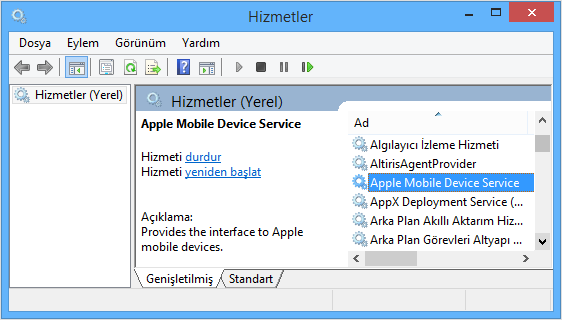
Adım 4: Apple Mobile Device Service öğesine sağ tıklayın ve kısayol menüsünden Özellikler seçeneğine tıklayın.
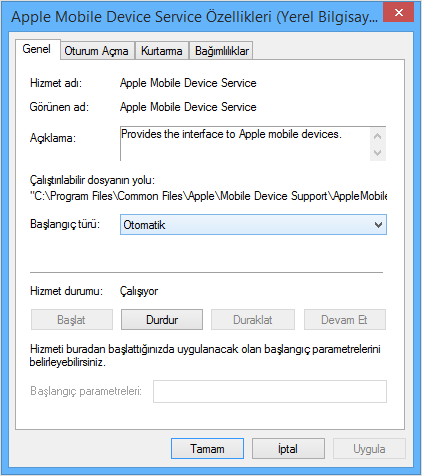
Adım 5: Başlangıç türü açılır menüsünü “Otomatik” olarak ayarlayın.
Adım 6: Hizmeti durdurun.
Adım 7: Bu işlemin ardından Hizmeti başlatın.
Adım 8: Bilgisayarı yeniden başlatın ve telefonunuzu tekrar bağlayarak iTunes’da durumu kontrol edin.
Bilgisayar iPhone’u Görmüyor Sorunu Çözümü: Sürücü Kontrolü
Bu adımlar, iTunes’un Microsoft Store’dan mı yoksa Apple’dan mı indirildiğine göre değişiklik gösterebilir.
iTunes’u Microsoft Store’dan İndirdiyseniz
Apple Mobile Device USB Driver’ı yeniden yüklemek için aşağıdaki adımları takip edin:
Adım 1: Aygıtınızın bilgisayarla bağlantısını kesin.
Adım 2: iOS veya iPadOS cihazınızın kilidini açın ve ana ekrana gidin. Ardından, aygıtınızı yeniden bağlayın. Eğer iTunes açılırsa kapatın.
Adım 3: Başlat düğmesine tıklayıp basılı tutarak (veya sağ tıklayarak) Aygıt Yöneticisi’ni seçin.
Adım 4: Taşınabilir Aygıtlar bölümünü bulun ve genişletin.
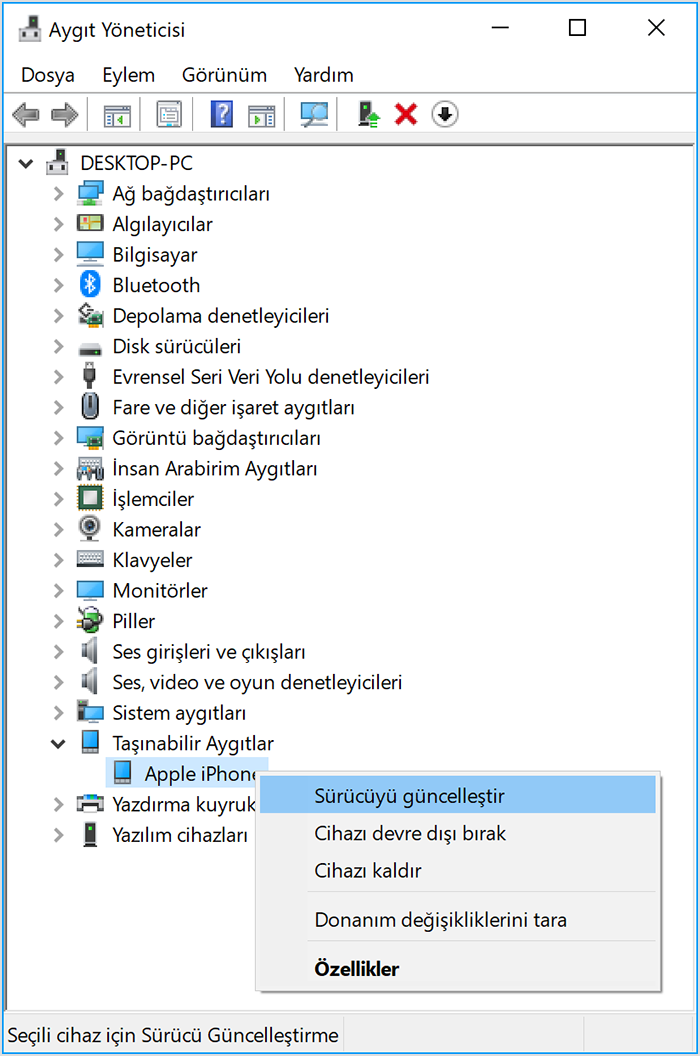
Adım 5: Bağlı cihazınızı (Apple iPhone gibi) bulun, sağ tıklayın ve “Sürücüyü güncelleştir” seçeneğini seçin.
Adım 6: “Güncel sürücü yazılımını otomatik olarak ara” seçeneğine tıklayın.
Adım 7: Yazılım yüklendikten sonra Ayarlar > Güncelleştirme ve Güvenlik > Windows Update’e gidip başka güncelleme olup olmadığını kontrol edin.
Adım 8: iTunes’u açın.
iTunes’u Apple’dan İndirdiyseniz
Apple Mobile Device USB Driver’ı yeniden yüklemek için aşağıdaki adımları izleyin:
Adım 1: Aygıtınızın bilgisayarla bağlantısını kesin.
Adım 2: iOS veya iPadOS cihazınızın kilidini açın ve ana ekrana gidin. Ardından, aygıtınızı yeniden bağlayın. Eğer iTunes açılırsa kapatın.
Adım 3: Başlat menüsüne sağ tıklayın ve “Çalıştır” seçeneğine tıklayın.
Adım 4: Açılan pencerede şunları yazın: %ProgramFiles%\Common Files\Apple\Mobile Device Support\Drivers ve Tamam’a basın.
Adım 5: usbaapl64.inf veya usbaapl.inf dosyasına sağ tıklayın ve “Yükle” seçeneğini seçin.
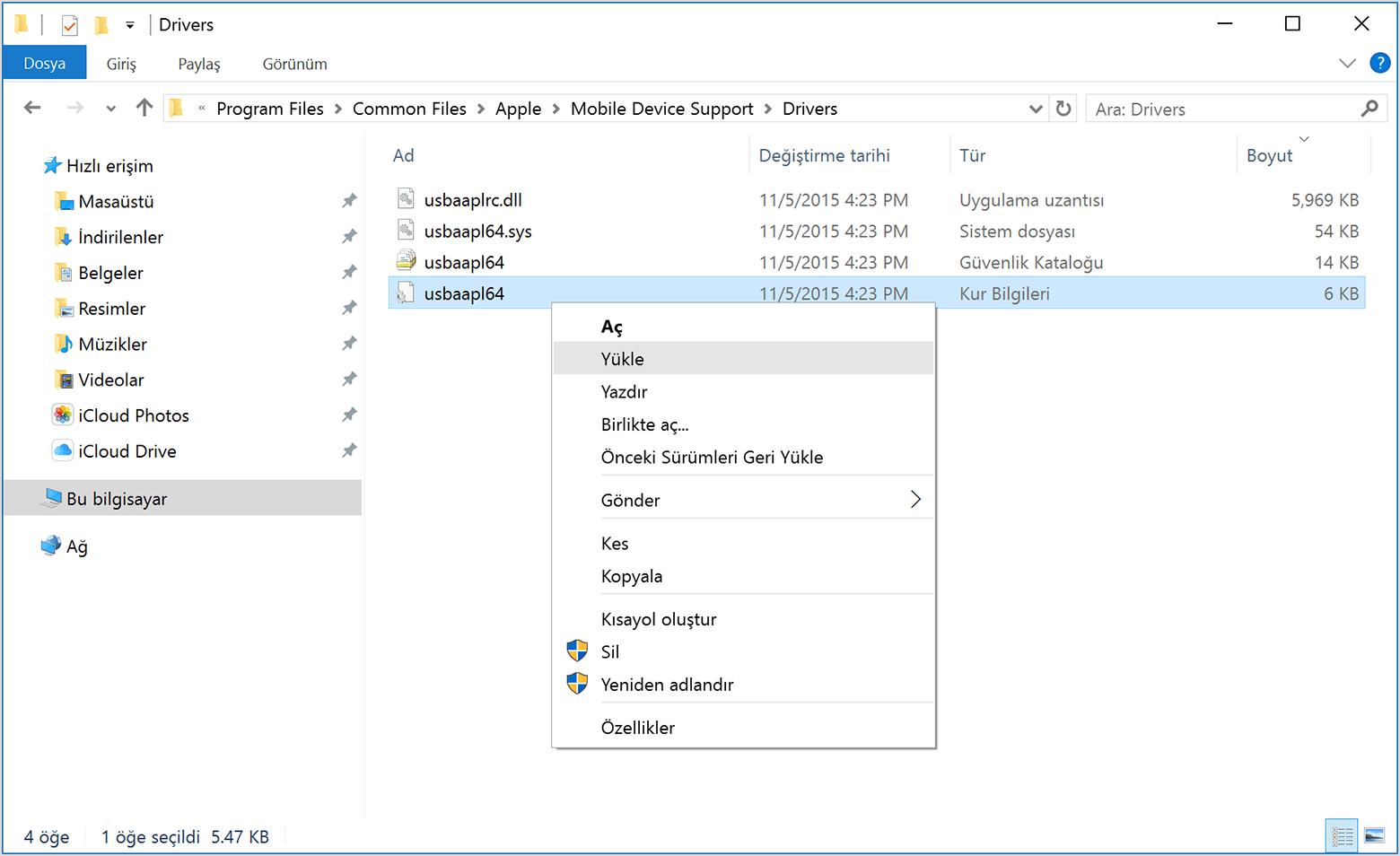
usbaap164 veya usbaap1 ile başlayan başka dosyalar da olabilir. Dosyanın uzantısının .inf olduğundan emin olun. Hangi dosyayı yüklemeniz gerektiğinden emin değilseniz, doğru dosya türünü bulmak için Dosya Gezgini’nde boş bir alana sağ tıklayıp Görünüm’a ardından Ayrıntılar’a tıklayın. Yüklemeniz gereken dosya “Kur Bilgileri” türündeki dosyadır.
Adım 6: Aygıtınızı bilgisayarla bağlantısını kesin, ardından bilgisayarınızı yeniden başlatın.
Adım 7: Aygıtınızı yeniden bağlayın ve iTunes’u açın.
Aygıtınız Hâlâ Tanınmıyorsa
Aygıt Yöneticisi’ne gidip Apple Mobile Device USB Driver’ın yüklenip yüklenmediğini kontrol edin. Aygıt Yöneticisi’nde aşağıdaki adımları izleyin:
Adım 1: Çalıştır komutunu açmak için Windows ve R tuşlarına basın.
Adım 2: Çalıştır penceresine devmgmt.msc yazıp Tamam’a basın. Aygıt Yöneticisi açılacaktır.
Adım 3: Evrensel Seri Veri Yolu Denetleyicileri bölümünü bulun ve genişletin.
Adım 4: Apple Mobile Device USB Driver girişinin olup olmadığını kontrol edin.
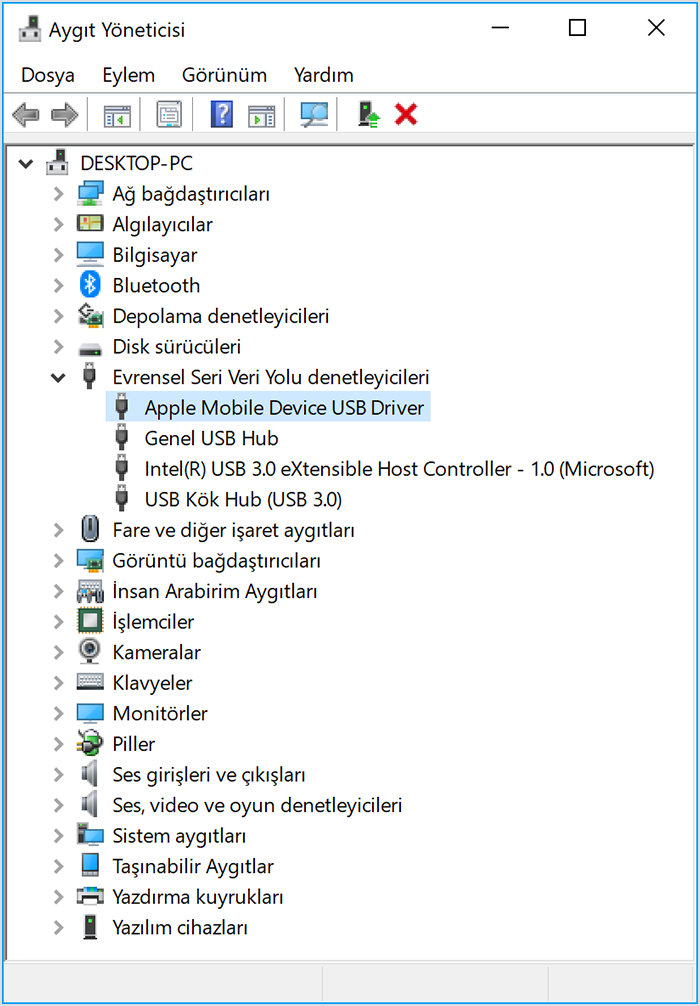
Eğer Apple Mobile Device USB Driver burada yoksa veya bilinmeyen aygıt olarak görünüyorsa, telefonu farklı bir kablo ile bilgisayara bağlamayı deneyin. Bu da işe yaramazsa, başka bir bilgisayarda denemekte fayda var.
Eğer Apple Mobile Device USB Driver’ın yanında herhangi bir hata simgesi varsa, önceki AMDS yeniden başlatma yöntemiyle durumu düzeltmeyi deneyin. Alternatif olarak, Apple Mobile Device sürücüsünü tekrar yüklemek için yukarıda belirtilen yöntemi uygulayın. Bunun yanı sıra, kullandığınız güvenlik yazılımının ayarlarını kontrol etmeyi unutmayın.
Bilgisayar iPhone’u görmüyor sorunu çözümü rehberimizin sonuna geldik. Çözüm yöntemlerini denediyseniz, lütfen yorumlarda bizimle paylaşın.



